U ovom ćemo vam postu pokazati kako ispraviti pogrešku Opcije pokretanja na ovom računalu nisu ispravno konfigurirane za BitLocker. Korisnik može vidjeti ovu poruku o pogrešci kada pokušava koristiti BitLocker na sustavu Windows.
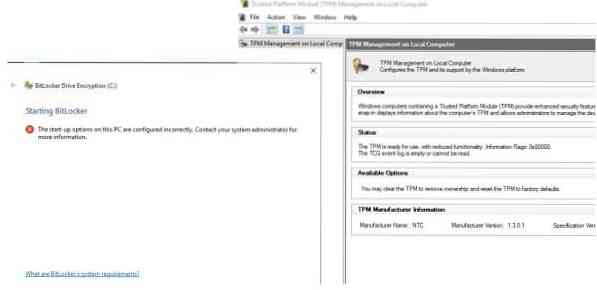
BitLocker šifriranje koristi se za korištenje AES tehnike šifriranja kako bi se osigurao cijeli volumen. To je alternativa EFS-u ili šifrirajućem datotečnom sustavu. BitLocker preferiraju oni koji žele šifrirati cijeli disk, a ne EFS koji može šifrirati pojedinačne datoteke.
BitLocker podržava sljedeće mehanizme provjere autentičnosti, zajedno s opcijskim escrow ključem za oporavak-
- Samo TPM.
- TPM + PIN.
- TPM + PIN + USB ključ.
- TPM + USB ključ.
- USB ključ.
- Samo lozinka.
To znači da korisnik dobiva puno opcija za provjeru autentičnosti kada koristi BitLocker.
Opcije pokretanja na ovom računalu nisu ispravno konfigurirane
Morate biti sigurni da je BitLocker provjera autentičnosti koja zahtijeva tipkovnicu prije pokretanja je omogućen u pravilima grupe.
Tip gpedit u okvir za pretraživanje Start i pritisnite Enter da biste otvorili uređivač pravila grupe. Sada prijeđite na sljedeću stazu unutar uređivača pravila grupe-
Konfiguracija računala \ Administrativni predlošci \ Windows komponente \ BitLocker šifriranje pogona \ Pogoni operativnog sustava

Dvaput kliknite na popis konfiguracija nazvan kao Dopustite standardnim korisnicima promjenu PIN-a ili lozinke za otvaranje stranice s konfiguracijom.
Ova postavka pravila omogućuje vam konfiguriranje smiju li standardni korisnici mijenjati PIN-ove za glasnoću BitLockera, pod uvjetom da prvo mogu pružiti postojeći. Ova postavka pravila primjenjuje se kada uključite BitLocker. Ako omogućite ovu postavku pravila, standardni korisnici neće smjeti mijenjati BitLocker PIN-ove ili lozinke. Ako onemogućite ili ne konfigurirate ovu postavku pravila, standardnim će korisnicima biti dopušteno mijenjati BitLocker PIN-ove i lozinke.
Napokon, postavite ovu Politiku kao Omogućeno.
Sada morate ažurirati ova pravila grupe.
Za to započnite otvaranjem CMD-a kao Administrator, a zatim izvršite sljedeću naredbu,

gpupdate / sila
Ovo će ažurirati pravila grupe u stvarnom vremenu i nećete trebati ponovno pokrenuti računalo da bi promjene stupile na snagu.
Provjerite rješava li ovo vaše probleme.

 Phenquestions
Phenquestions


